Yazıcılar normalde tak ve çalıştır cihazlardır. Yıllar önce, her yazıcı, belirli bir model veya bir dizi yazıcı için tasarlanmış sürücüleri olan kendi kurulum diskiyle birlikte gelirdi. O zamandan beri, çoğu aygıtın Windows 10'un yüklediği sürücülerle çalışmasına izin veren yazıcılar için genel sürücüler geliştirilmiştir.

Düzeltme yazıcısı bir yapılandırma sorunu yaşadı
Yazıcılar artık kapsamlı kurulum gerektirmez. Kullanıcı, yazıcıda herhangi bir donanım sorunu olmadığından, yani kağıt yüklü olduğundan, hiçbir kapı açık olmadığından, kağıt sıkışmadığından vb. emin olmalıdır, ancak yazılım normalde Windows 10 ve yazdırma için kullanılan uygulama tarafından kurulur. .
Bir şey yazdırmaya çalışıyorsanız ve 'yazıcı bir yapılandırma sorunu yaşadı' hatasını görüyorsanız, şunlardan emin olun;
- Yazıcıda sıkışmış kağıt yok
- Yazıcıyı en az bir kez kapatıp açtınız
- Yazıcıyı bağlayan kablo hasarlı değil
- Yazıcıyı bağlamak için bilgisayarınızda farklı bir bağlantı noktası kullanmayı deneyin
- Diğer çevresel aygıtların bağlantısını kesin ve ardından yazdırmayı deneyin
- Farklı uygulamalardan yazdırmayı deneyin
Hatayı çözmek için aşağıdaki düzeltmeleri deneyin.
1. Yazıcı sorun gidericisini çalıştırın
Windows 10'da yazıcılar için yerleşik bir sorun giderici bulunur ve bu, bir yazıcıyla ilgili yapılandırma sorunlarını çözmek için kullanmanız gereken ilk araçlardan biridir.
- Win+I klavye kısayoluyla Ayarlar uygulamasını açın .
- İçin için Güncelleme ve Güvenlik.
- Sorun Gider sekmesini seçin .
- Ek sorun gidericiler'i tıklayın .
- Yazıcı sorun gidericisini çalıştırın .
- Önerdiği tüm düzeltmeleri uygulayın .
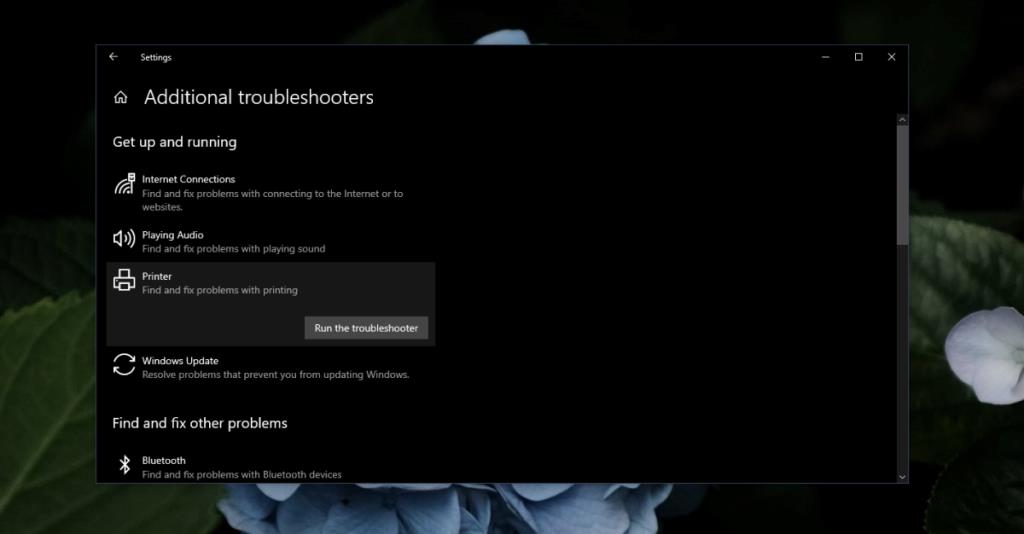
2. Yazıcı sürücülerini güncelleyin
Windows 10, yazıcı için sürücüleri otomatik olarak yükler, ancak çoğu zaman bunları güncellemez. Güncellemeleri kontrol edin ve mevcut olanları yükleyin.
- Aygıt Yöneticisi'ni açın .
- Yazdırma kuyruğunu genişletin .
- Yazıcıya sağ tıklayın ve Sürücüyü güncelle'yi seçin .
- Sürücüleri çevrimiçi olarak arayın ve mevcut olanları yükleyin.
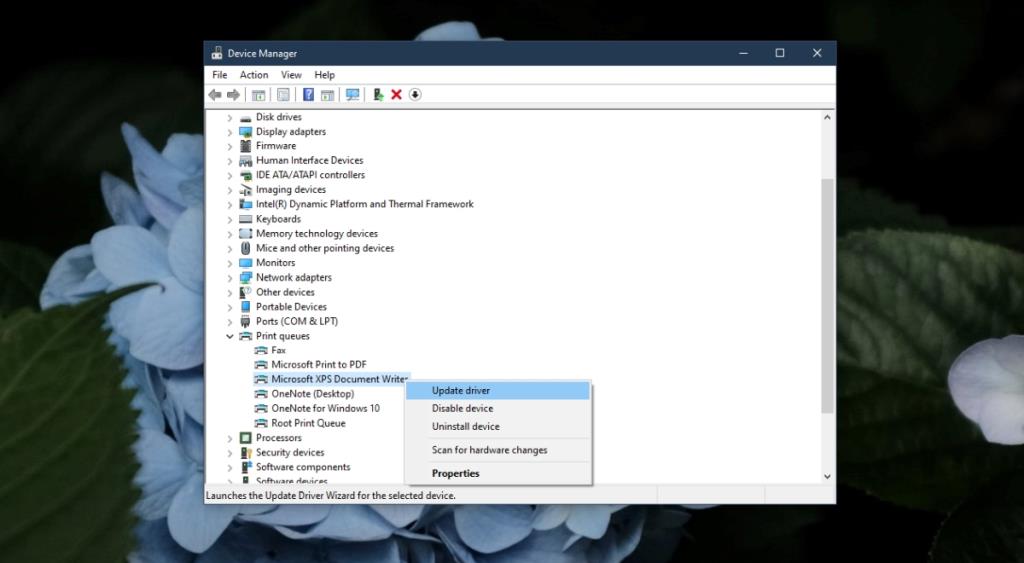
3. Tescilli yazıcı yazılımını yükleyin
Yazıcılar normalde jenerik sürücülerle çalışır, ancak çoğu hala tescilli yazıcı yazılımına sahiptir. Kullanmakta olduğunuz yazıcı modeli için bir tane olup olmadığını kontrol edin ve kurun.
4. Yazdırma Biriktiricisi hizmetini yeniden başlatın
Yazdırma Biriktiricisi, bir şey yazdırdığınızda çalışan önemli bir hizmettir. Bu hizmet genellikle en basit şeyler için sorunlarla karşılaşabilir, örneğin, kağıt sıkışmanız varsa ve bunu giderdiyseniz, biriktirici hizmeti düzgün çalışmayacak ve siz yeniden başlatmadıkça yazdırmanıza izin vermeyecektir.
- Çalıştır kutusunu açmak için Win+R klavye kısayoluna dokunun .
- Çalıştır kutusuna girin
services.msc ve Enter tuşuna dokunun.
- Yazdırma Biriktiricisi hizmetine sağ tıklayın ve Özellikler'i seçin.
- Click Durdur düğmesini.
- Dosya Gezgini'ni açın ve bunu
%WINDIR%\system32\spool\printerskonum çubuğuna yapıştırın . Enter'a dokunun.
- Yazıcı klasöründeki her şeyi silin (bunun için yönetici haklarına ihtiyacınız olabilir).
- Hizmetler uygulamasına dönün ve Yazdırma Biriktiricisi'ne sağ tıklayın.
- Özellikler'i seçin .
- Başlat'a tıklayın .
- Yazdırmayı deneyin.
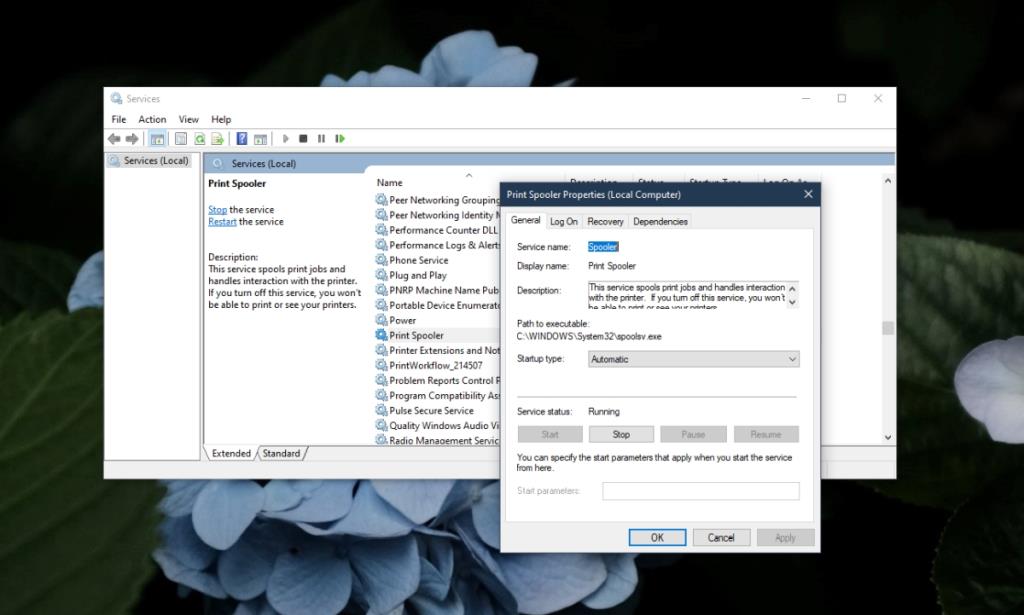
5. Yazıcıyı paylaşın
Bu garip bir düzeltme ama birçok kullanıcı, özellikle de ağ yazıcısı kullananlar için işe yarıyor.
- Denetim Masası'nı açın .
- Git Donanım ve ses.
- Aygıtlar ve yazıcılar'a tıklayın .
- Yazıcıyı sağ tıklayın ve Özellikler seçeneğini seçin bağlam menüsünden.
- Git Paylaşım sekmesini.
- Bu yazıcıyı paylaş'a tıklayın .
- Değişikliği uygulayın ve yazdırmayı deneyin.
Çözüm
Bir masaüstü yazıcıdan kurulum ve yazdırma, yıllar içinde çok daha kolay hale geldi. Yazıcılarla ilgili sorunlar normalde donanımla ilgilidir, ancak zaman zaman yapılandırma sorunları ortaya çıkacaktır. Bu, onları düzeltmeye yardımcı olmalıdır.


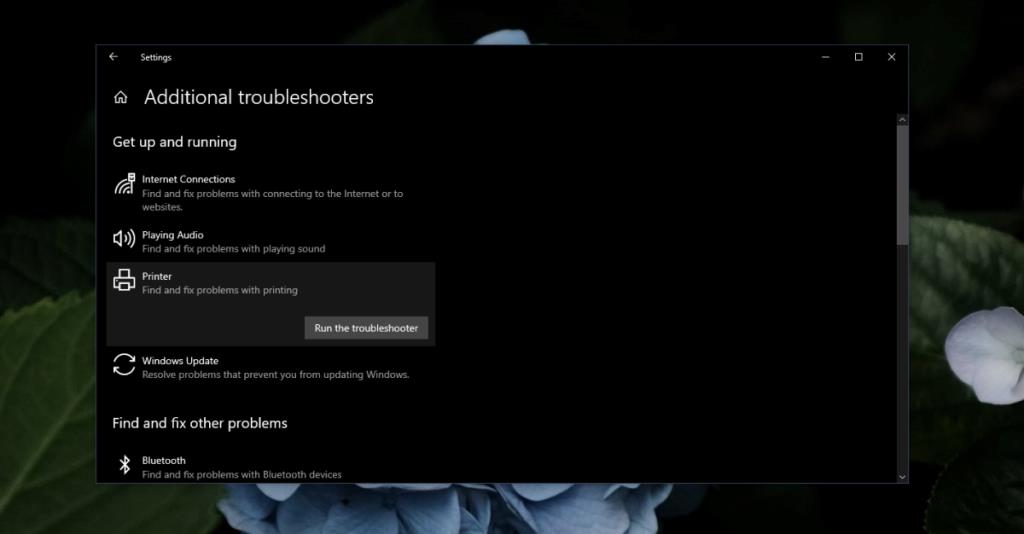
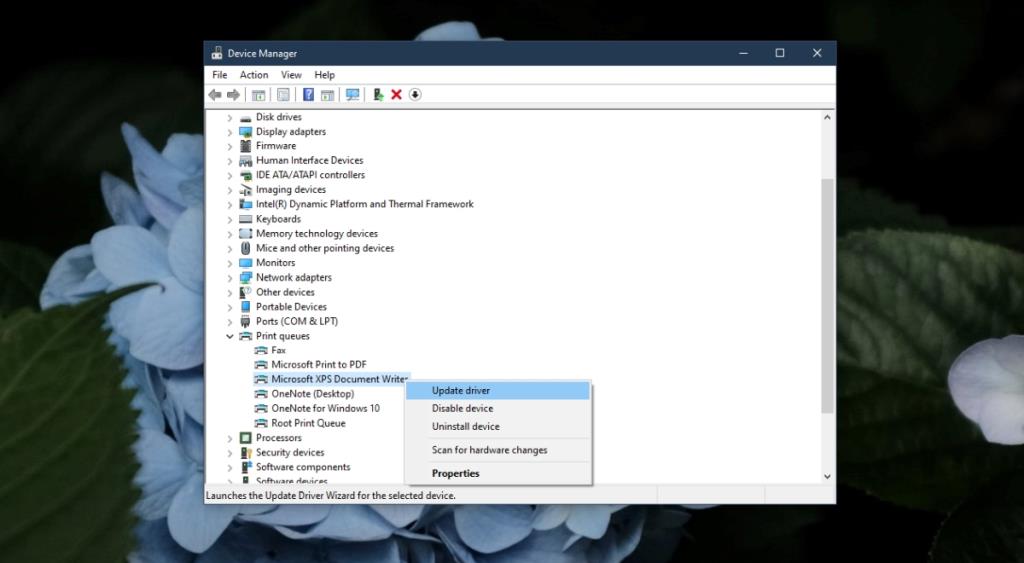
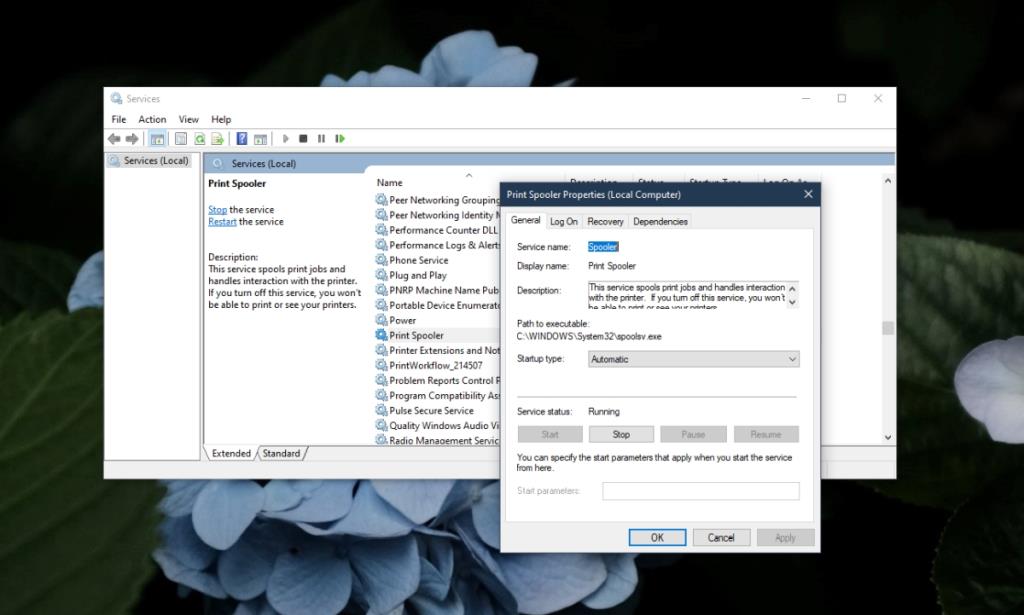







![USB Sürücüsü İçin Otomatik Yedekleme Yazılımı [Windows] USB Sürücüsü İçin Otomatik Yedekleme Yazılımı [Windows]](https://tips.webtech360.com/resources8/r252/image-4071-0829093733946.jpg)